아이폰 넷플릭스 자막 크기 폰트 설정 아이패드 가능
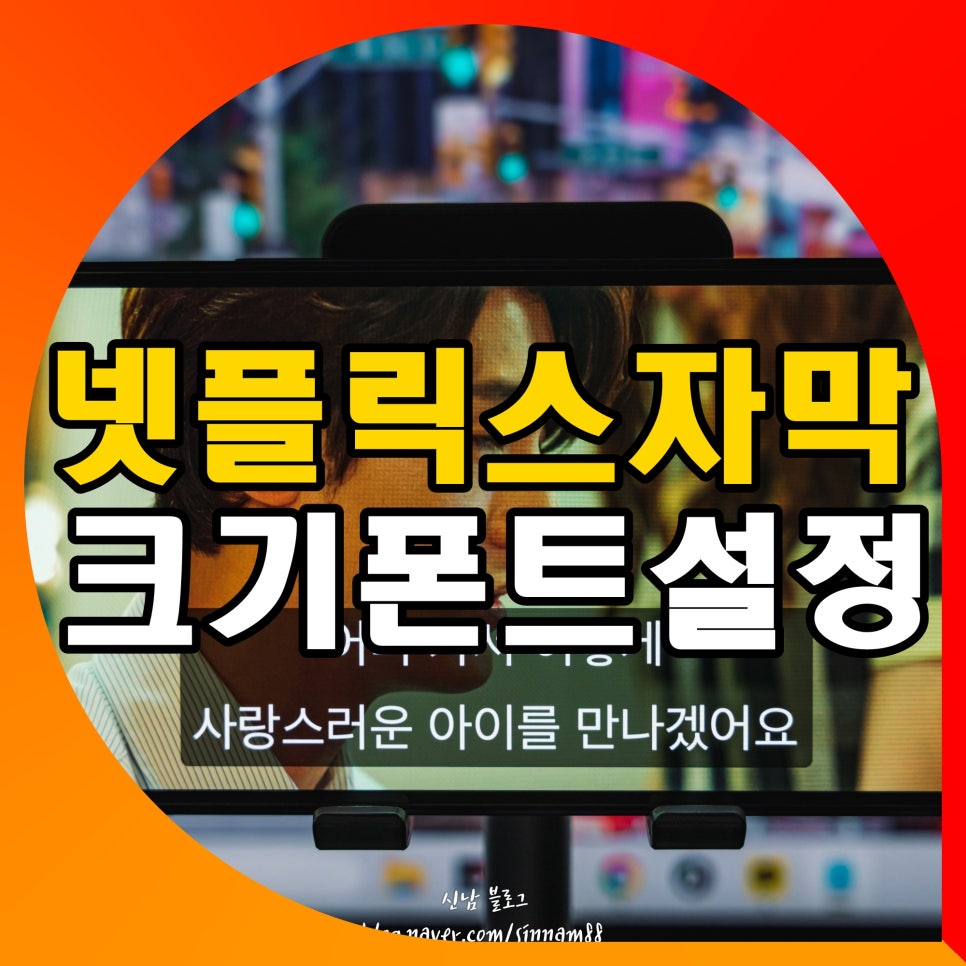
안녕하세요. IT 전문가 신남입니다. 이번 글은 아이폰 넷플릭스 자막 크기 폰트 설정 아이패드 포함으로 알려드리려 준비해 봤는데요.
저 같은 경우엔 평소 쉬는 시간을 넷플릭스 시청으로 보낸다고 해도 과언이 아닐 정도로 많은 시간을 할애하고 있습니다.
다만, 외국 영화를 볼 때 혹은 한국 드라마를 볼 때 한글자막 크기가 작아 보는데 피곤함을 자주 느껴 영상물 몇 개 보다 보면 잠이 스르륵 들더라고요.
그래서, 기능을 살펴보니, 아이패드 넷플릭스 자막을 포함하여 아이폰 자막 폰트 설정하는 방법이 있어 저처럼 자막 스타일을 변경하고자 하는 분들에게 도움이 될 수 있을 것 같아 이번 글을 작성하게 되었거든요.
어떻게 하면 바꿀 수 있는지 알려드릴게요!
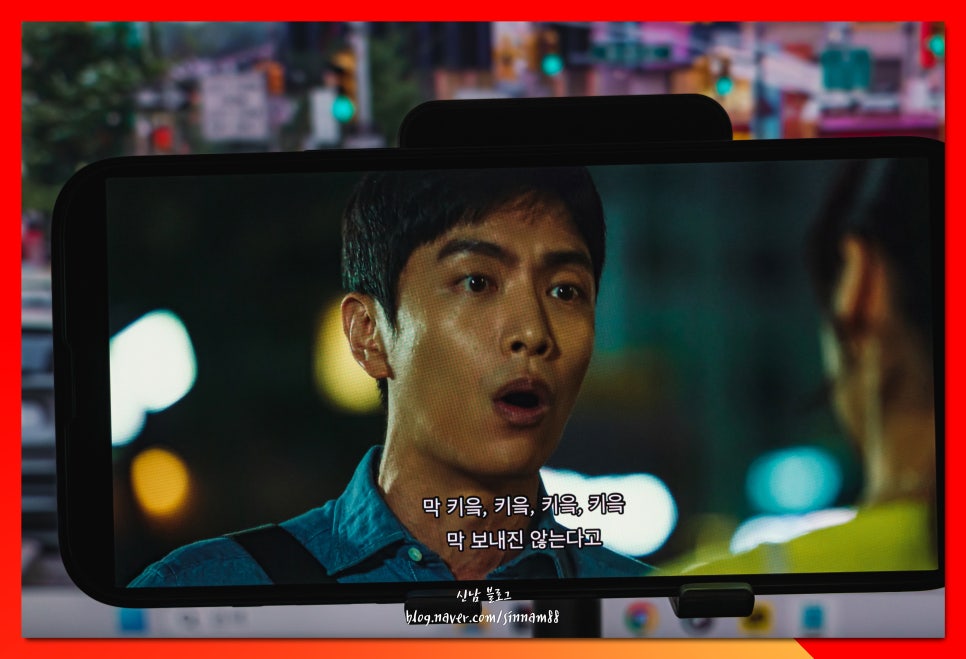
아이폰 넷플릭스 자막 켜는 법

1. 아주 기초적인 기본 자막을 켜는 방법부터 알려드릴게요.
내가 보고 싶은 한국 드라마 혹은 외국 일본, 미국 등 상관없이 영상을 플레이해 줍니다.

2. 하단 메뉴를 보면, <속도> <잠금> <회차> <음성 및 자막> 등의 메뉴가 보입니다. 이 중 <자막>을 클릭해 주세요.
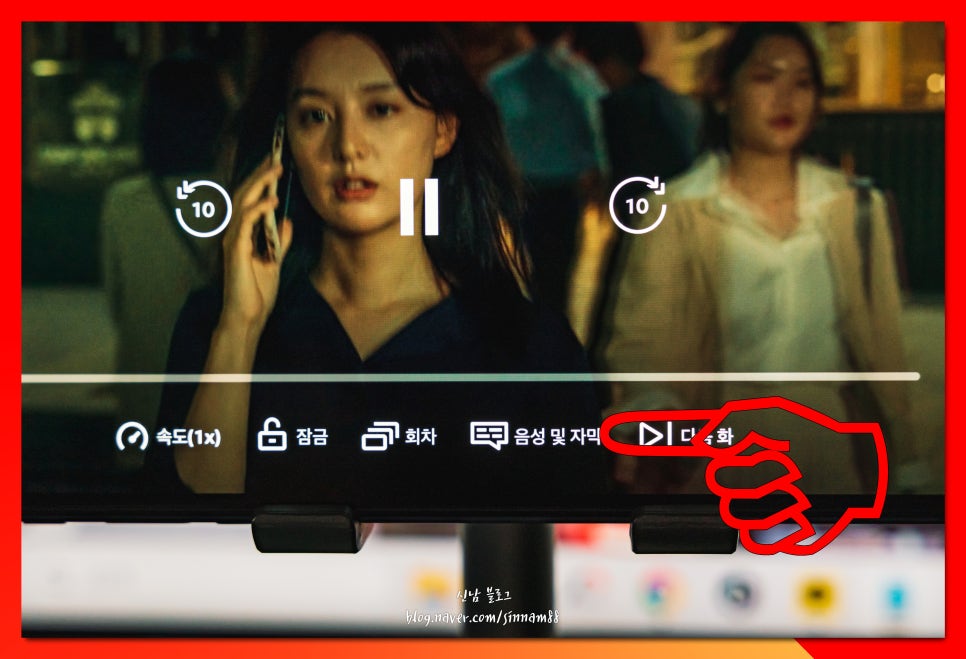
3. 네 번째 메뉴입니다.
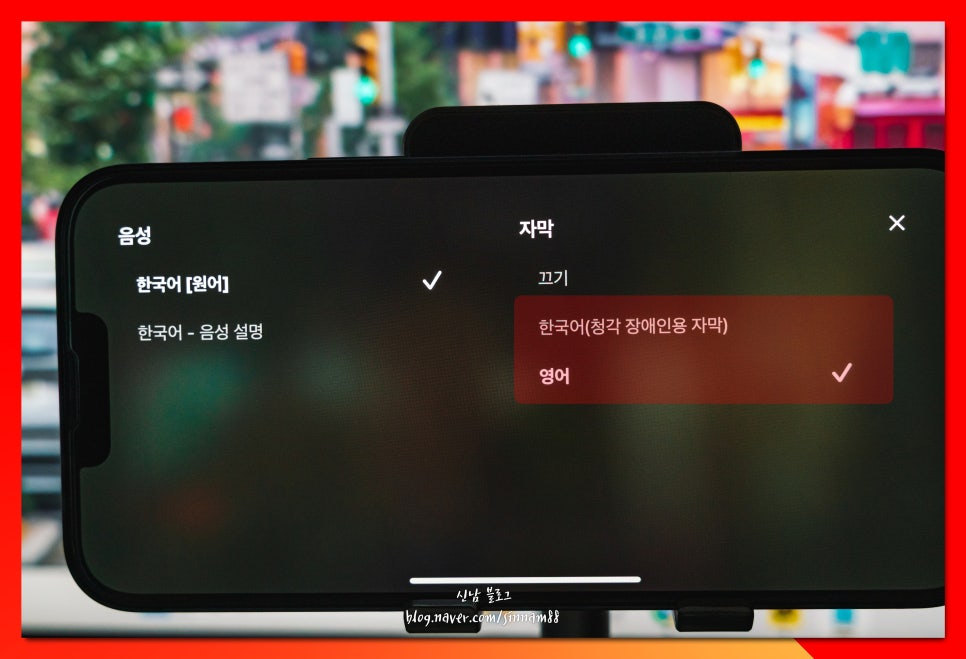
4. 이곳에서 플레이되는 영상에 음성 변경 및 한국어 자막을 켜고 끌 수 있거든요.
영어 공부를 하는 분들은 영문도 제공해 주고 있으니 이점 참고해 주세요.

5. 어떤 영상이든 해설을 포함하여 하단에 한국어가 생성됩니다.
하지만, 보다시피 기본 아이폰 넷플릭스 자막 폰트와 크기가 작아 보기 불편한데요. 스마트폰 옵션을 통해 변경해 줄 수 있거든요.
하단을 내용을 이어 따라 해주세요.
아이폰 아이패드 넷플릭스 자막 설정
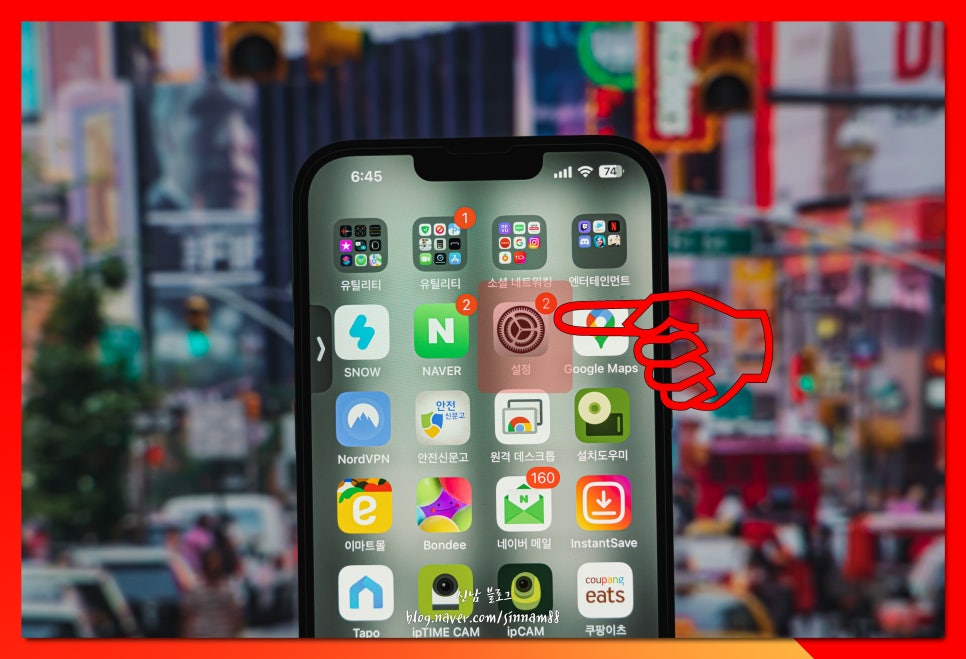
1. ios 운영체제로 이뤄진 아이패드와 아이폰은 설정 메뉴가 동일하게 제공됩니다.
가장 기본 앱인 톱니바퀴 아이콘의 <설정>을 찾아 실행해 주세요.
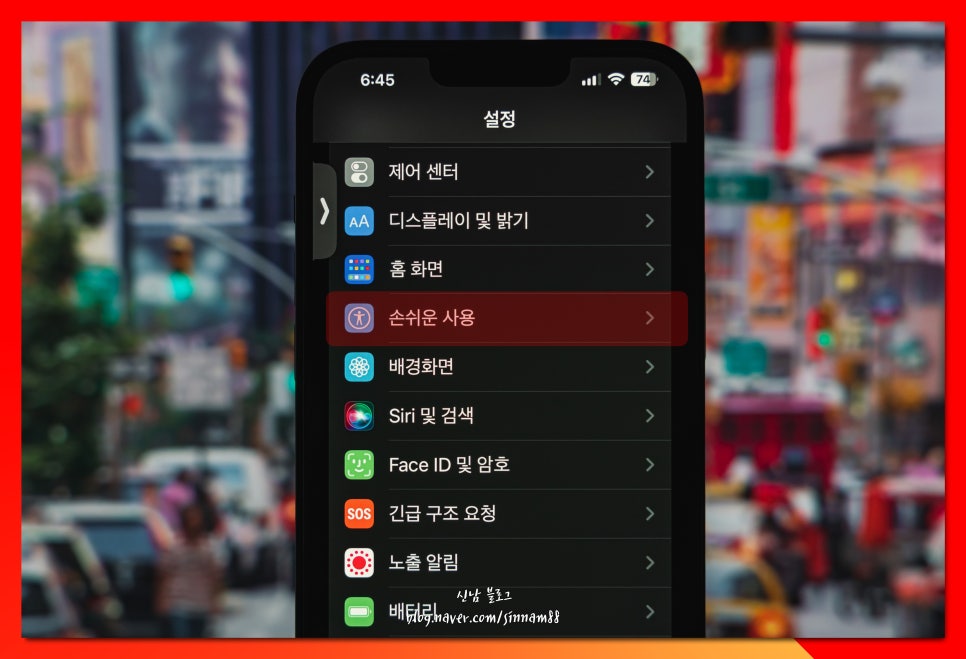
2. 목록 중 <손쉬운 사용>을 클릭합니다.
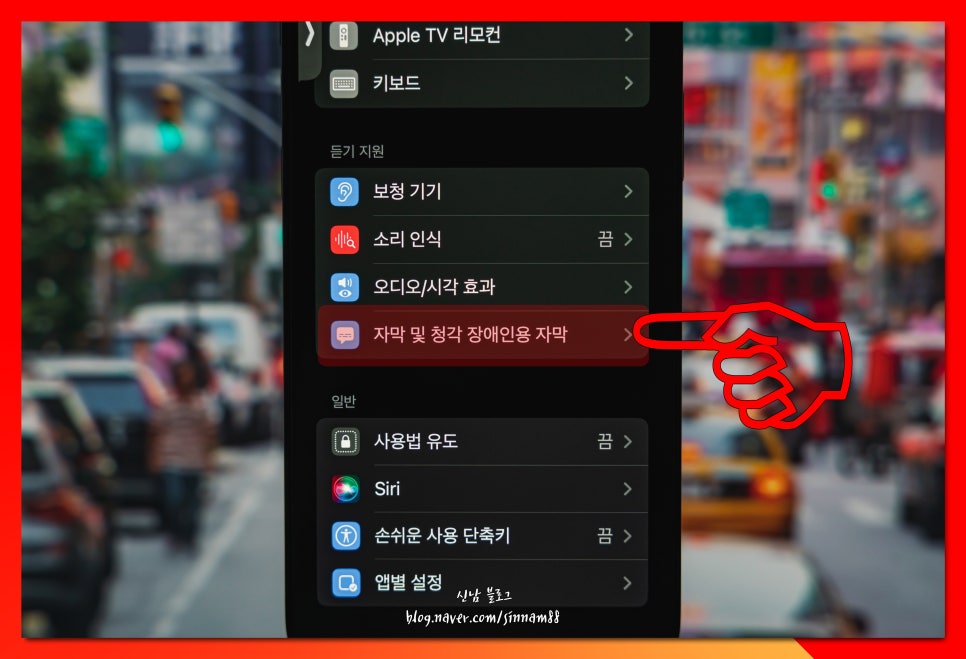
3. <자막 및 청각 자막> 옵션을 클릭해 주세요.
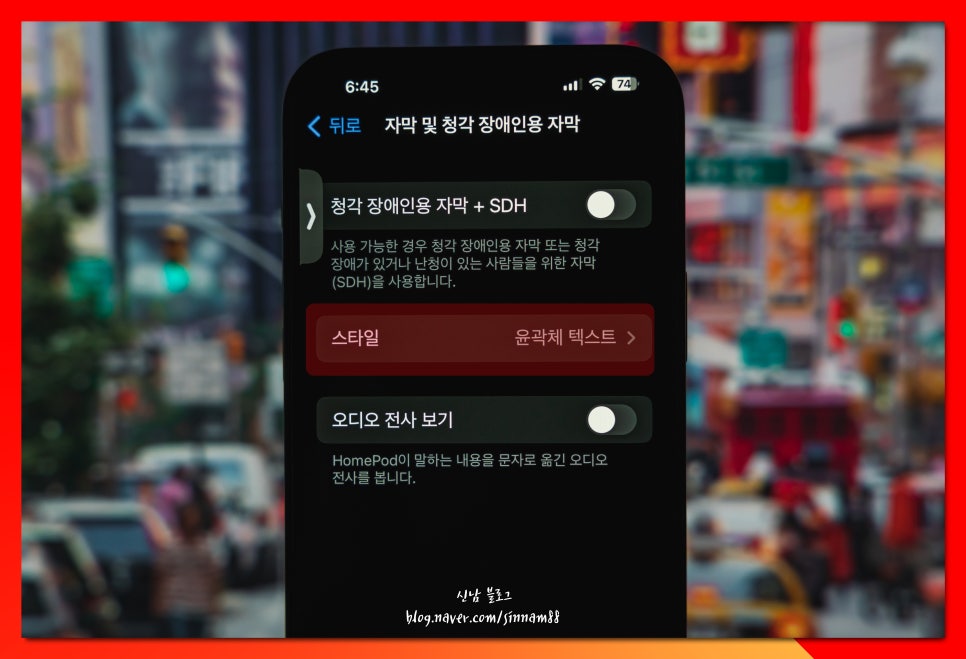
4. <스타일> 항목을 클릭합니다.
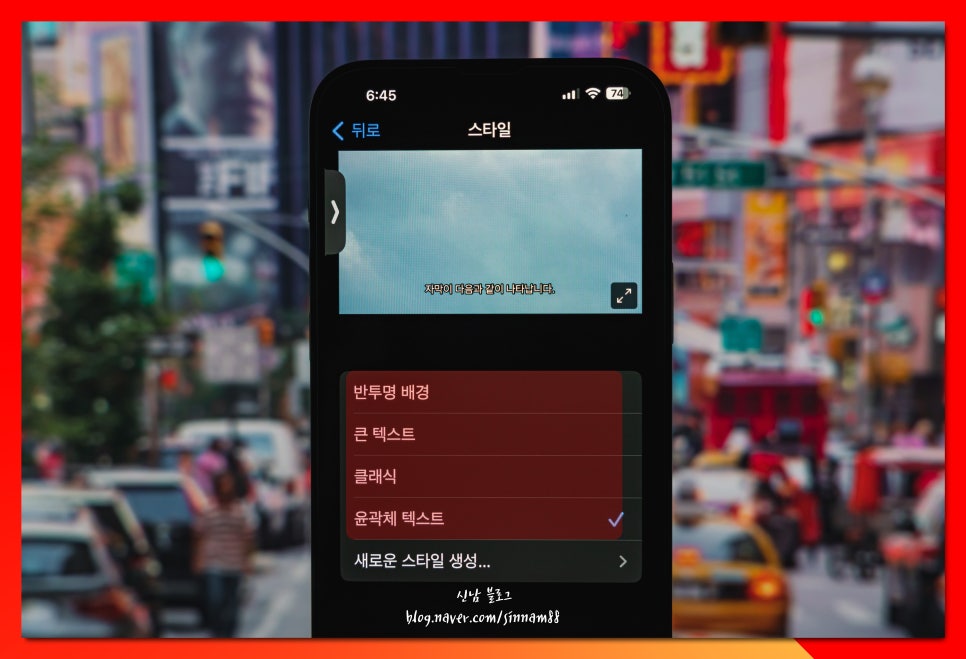
5. 목록을 보면, 반투명, 큰 텍스트, 클래식, 윤곽체 텍스트 등이 기본 제공되는데요.
큰 글자를 원하신다면 <큰 텍스트>를 클릭해 주세요.
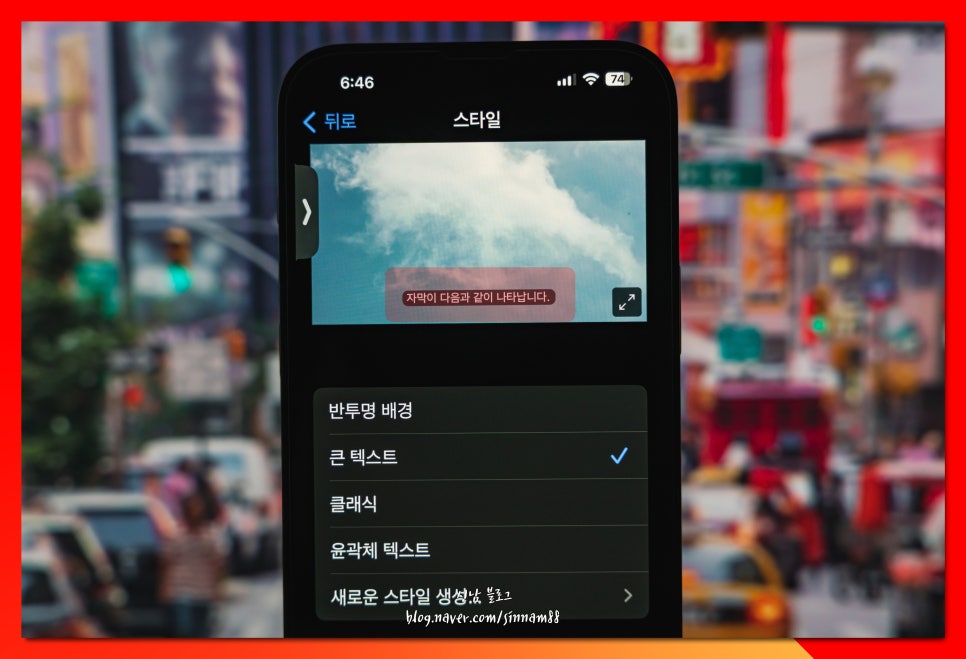
6. 상단에서 변경된 내용을 확인할 수 있습니다.
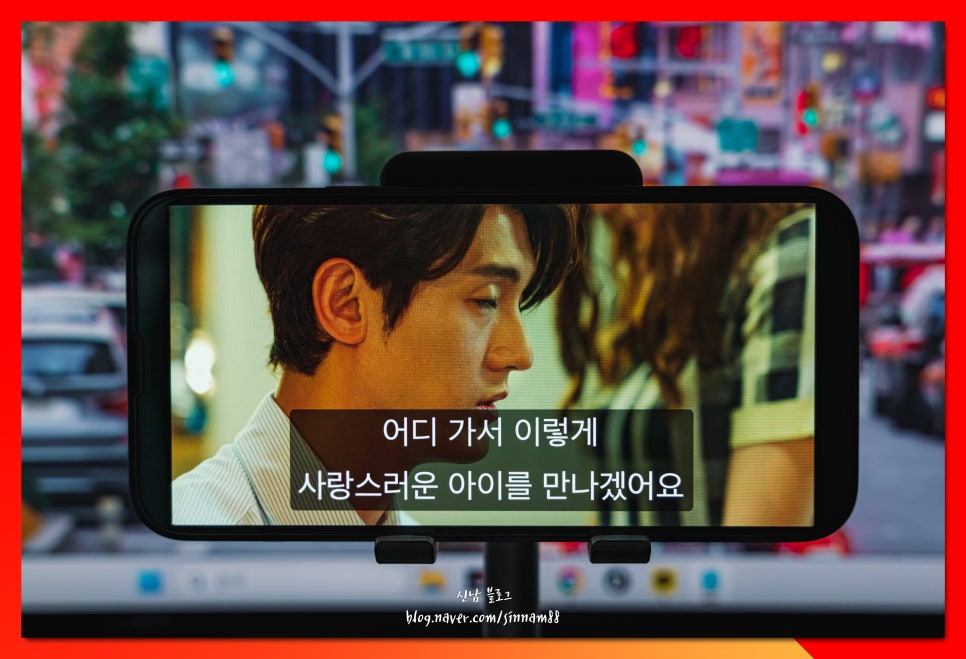
7. 다시, 넷플릭스로 돌아와 체크해 보시면, 화면을 가득 덮을 정도의 사이즈를 확인할 수 있는데요.
세부 조절을 하기 위해, 다시 이전으로 돌아가 주세요.
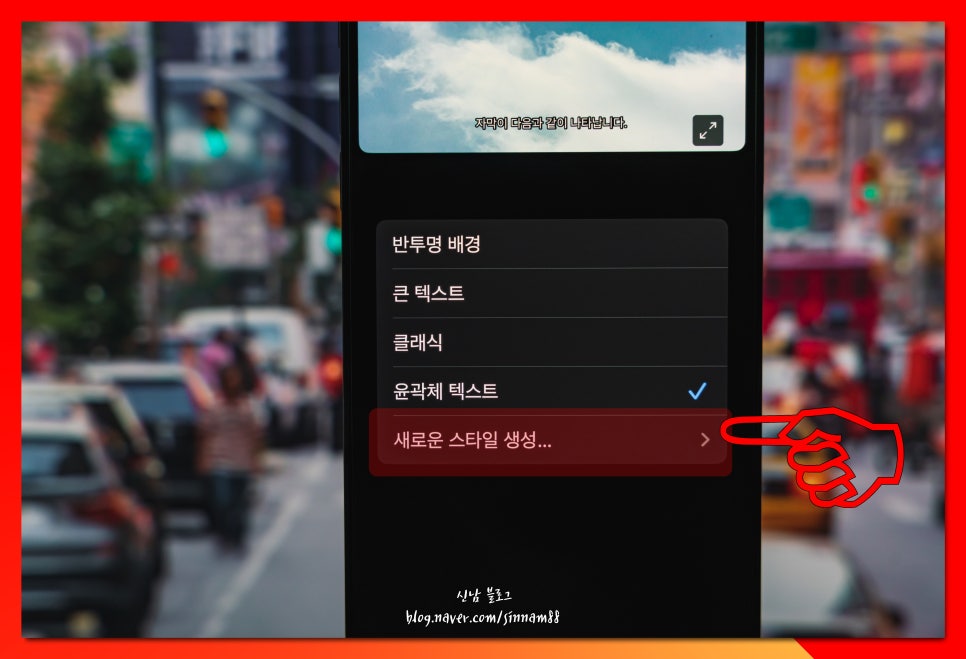
8. 새로운 스타일 생성을 클릭합니다.
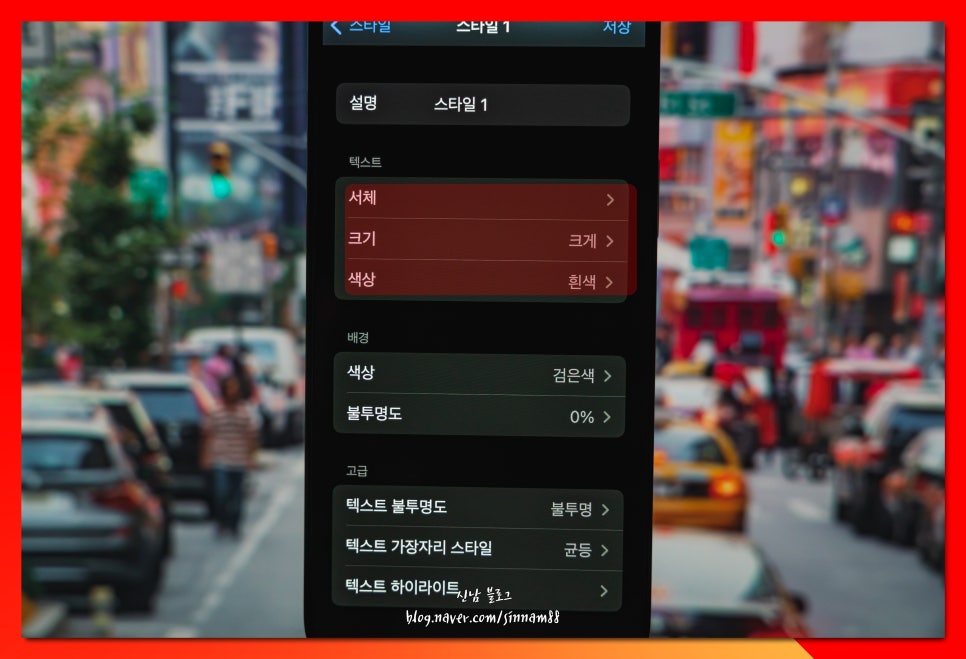
9. 텍스트 항목 및 배경, 고급 등을 통해 서체, 크기 색상 및 불 투명도와 배경 컬러를 변경해 줄 수 있습니다.

이렇게, 어떻게 하면 아이폰 넷플릭스 자막 크기 폰트 설정이 가능한지 아이패드까지 적용이 가능한 방법을 알려드려봤는데요.
애플은 다루기 어렵다는 생각을 많은 분들이 하고 계시는데, 생각보다 다양한 기능을 제공해 주고 있거든요.
평소에 크기가 작아 잘 보이지 않았던 분들 혹은 글자체로 인해 집중도가 떨어지셨던 분들은 이번 글을 통해 바꿔보시면 어떨까 싶네요:)